蘋果的 Mac 電腦相當個人化,設計亦相當簡易用戶使用的,因此越來用戶開始轉用 Mac,現在就教各位多個使用 Mac 的必學方法,讓你的 Mac 可以更屬於你個人的裝置。
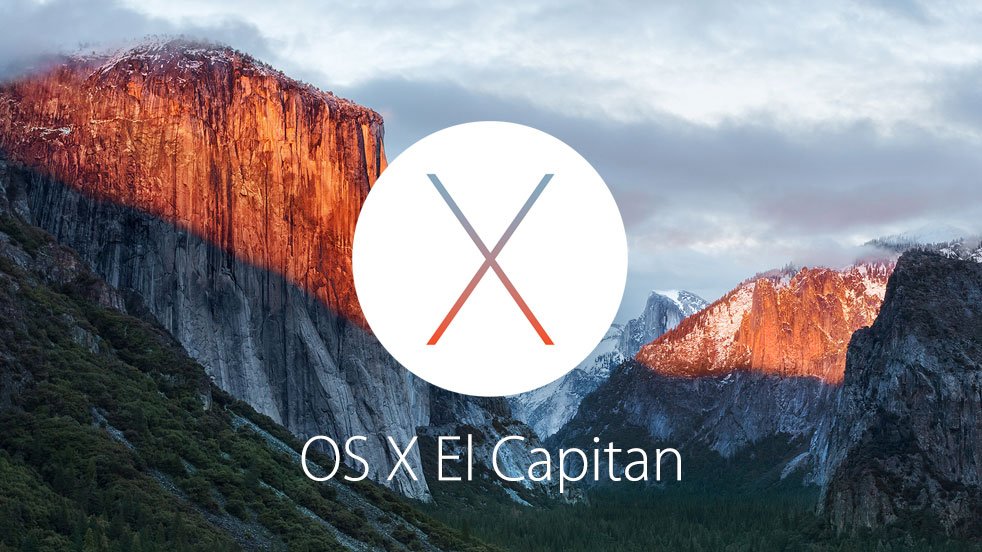
1:軟件語言優先次序
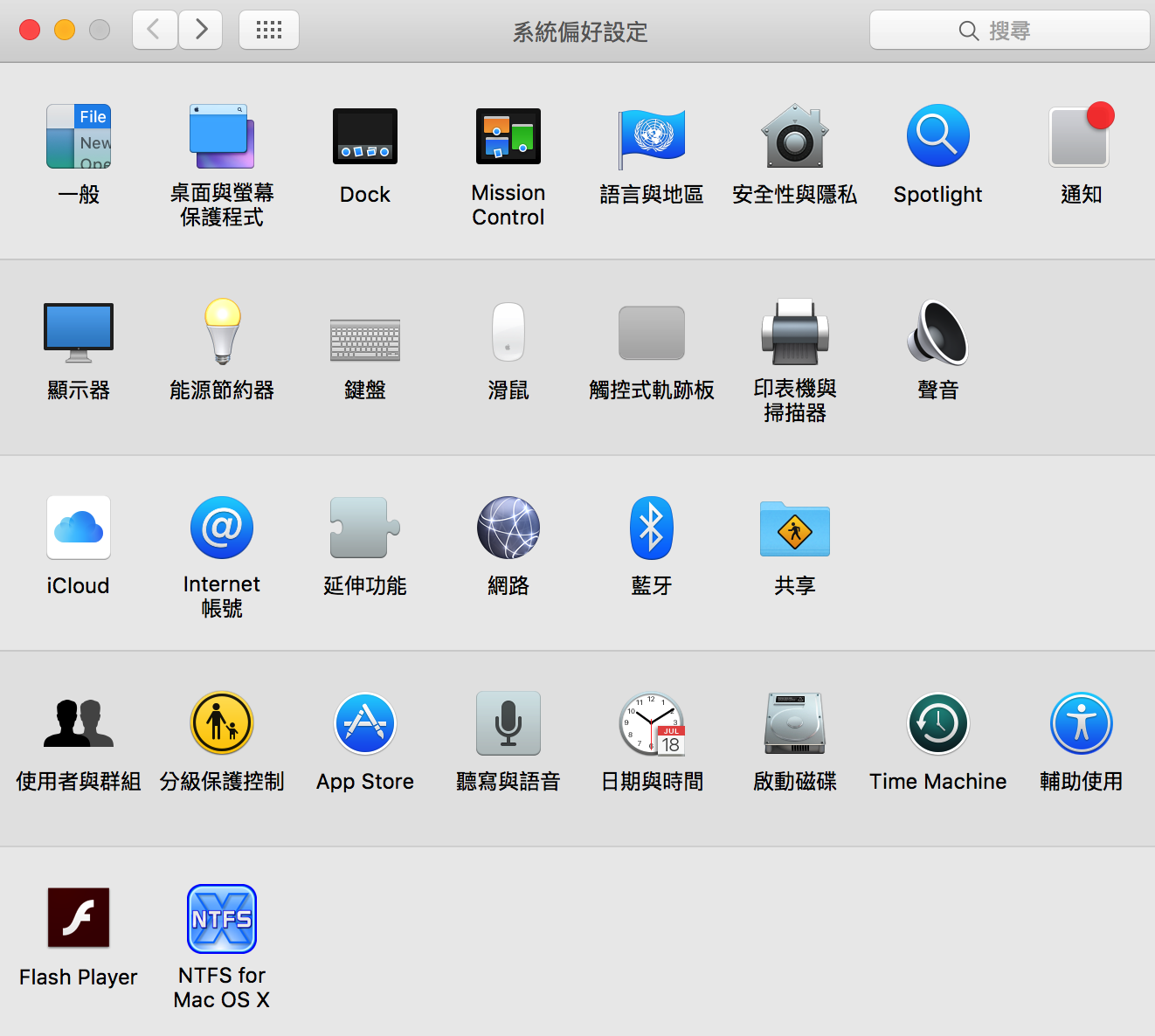
Mac 的軟件中,並不是所有軟件都會有你最熟悉的文字,因此一般來說,作為最多人使用的語言英文,就會成為默認的語言版本,不過有些軟件有簡體中文的,因此不太懂得英語的用戶,可以將簡體中文設定為第二優先語言。
在系統偏好設定->語言及地區
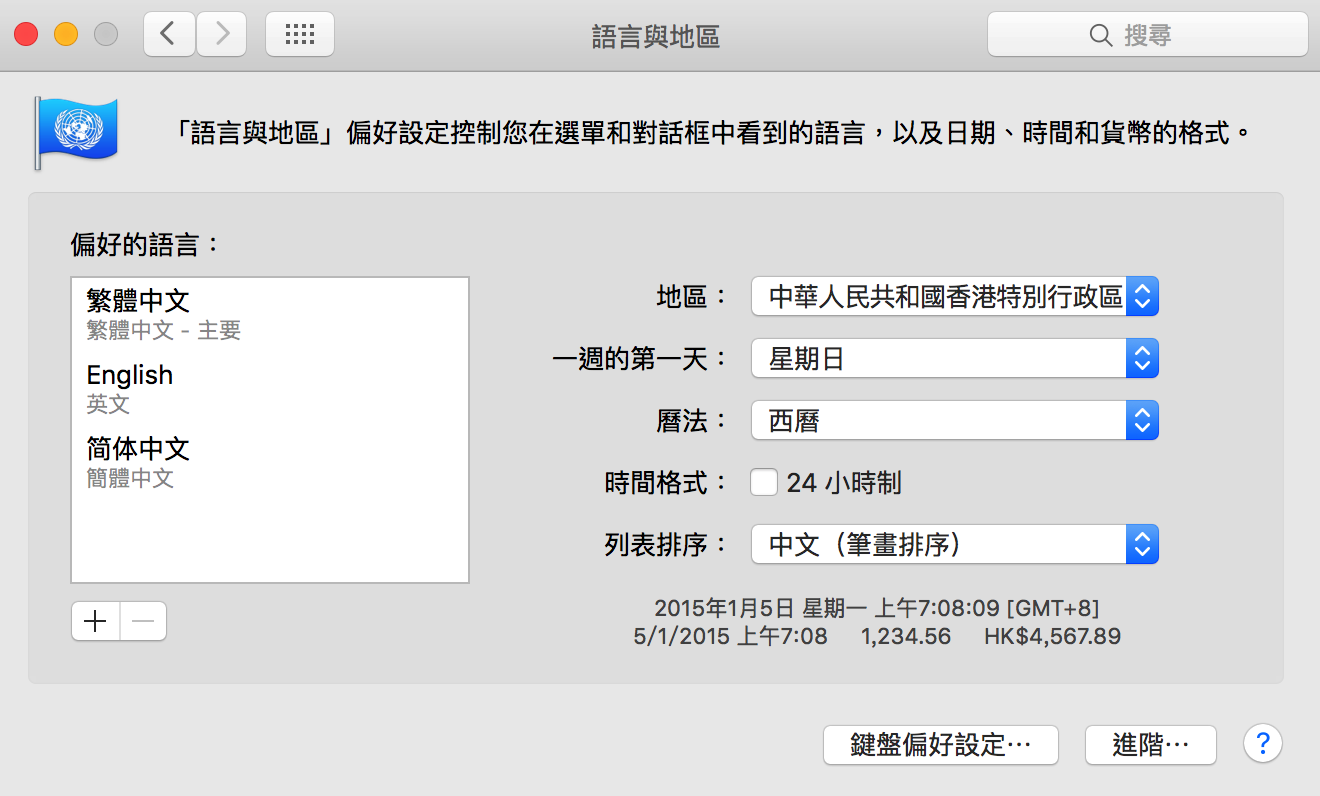
偏好的語言->拖動你想要的語言由上到下,順序排位就可以了
2:MacBook 顯示屏空間少?把不需要的隱藏吧!
在系統偏好設定中,你可以將 Mac 的 Dock 設定為自動隱藏,以擴大你視窗可以使用的空間。
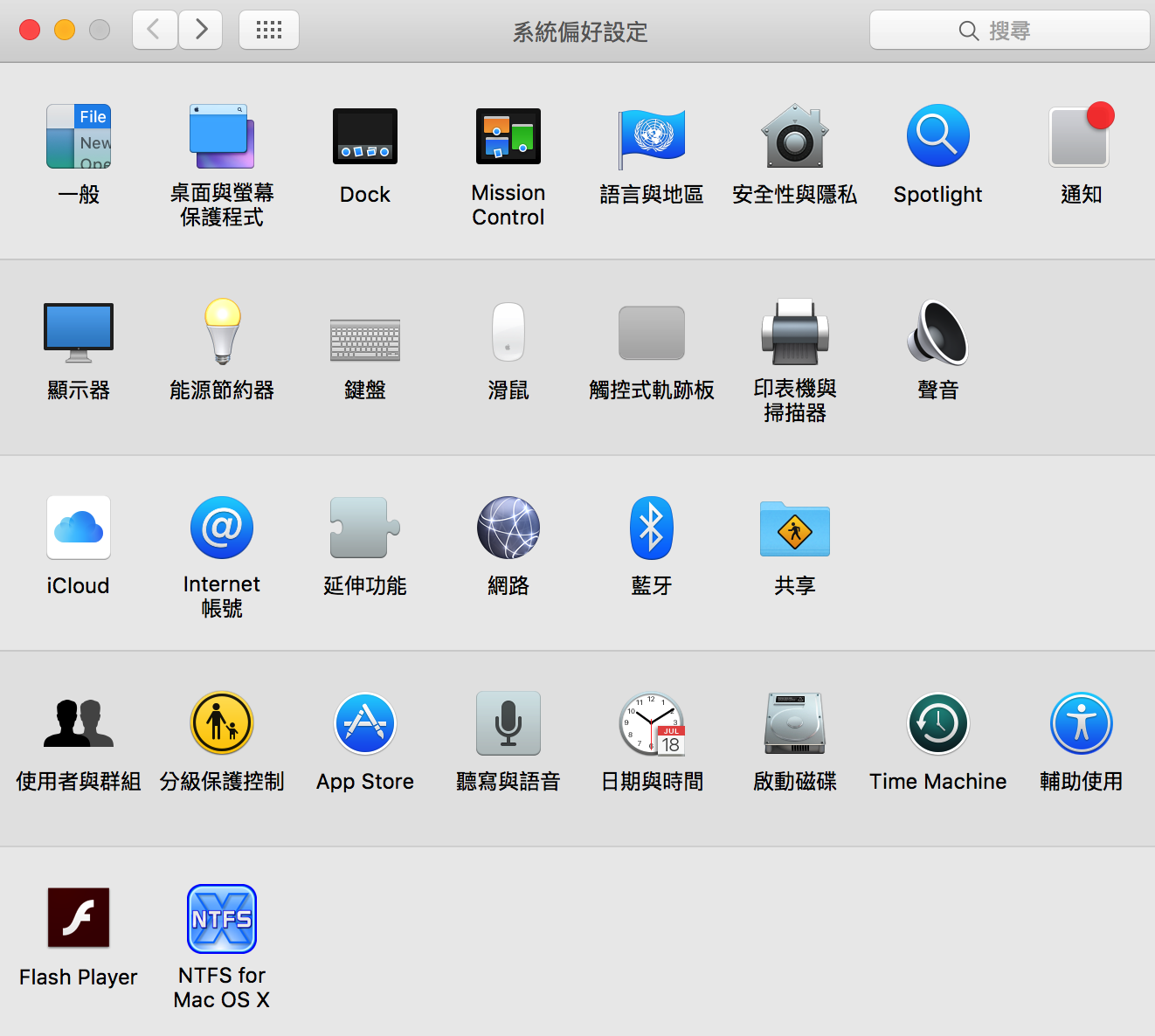
在系統偏好設定->Dock
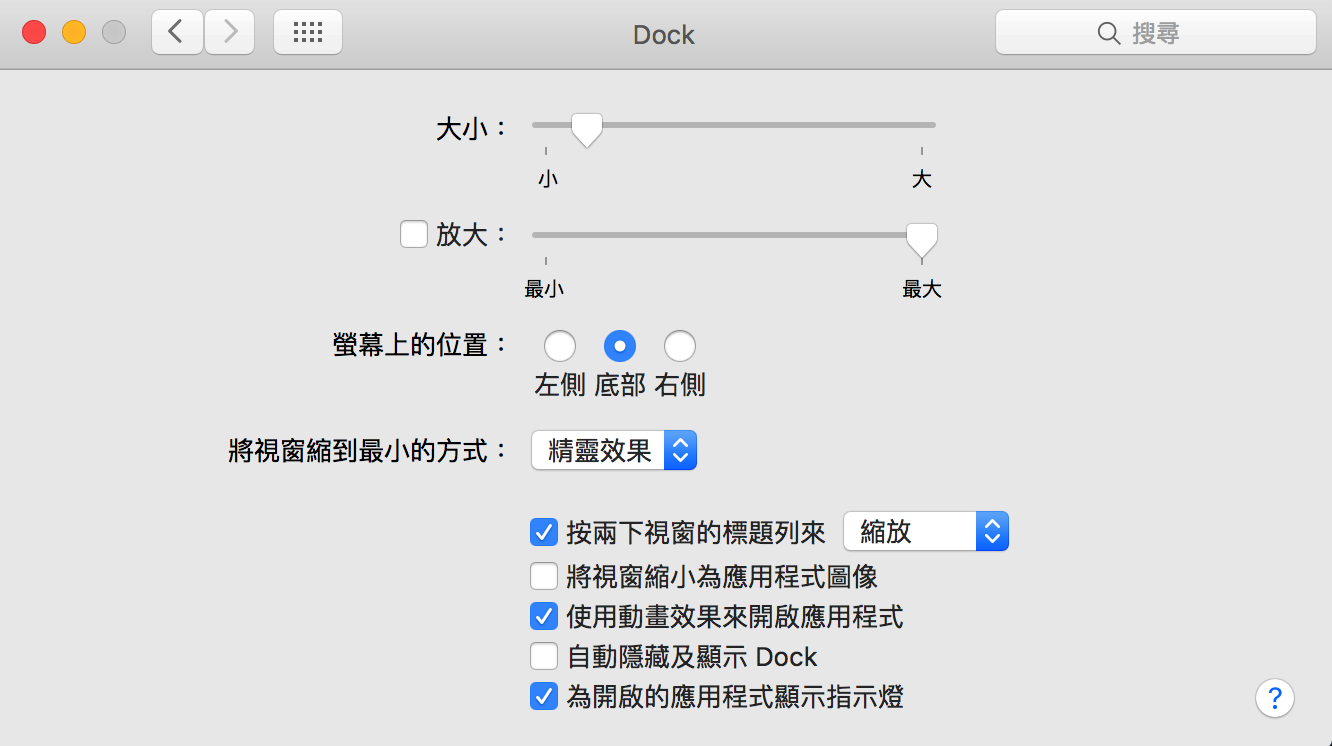
點算自動隱藏及顯示 Dock
3:想使用非 App Store 軟件?解除系統軟件限制吧!
各位可能在網上需要下載一些特別的軟件,是非 App Store 的軟件,甚至沒有蘋果確定的開發者,因此需要解除系統軟件限制。
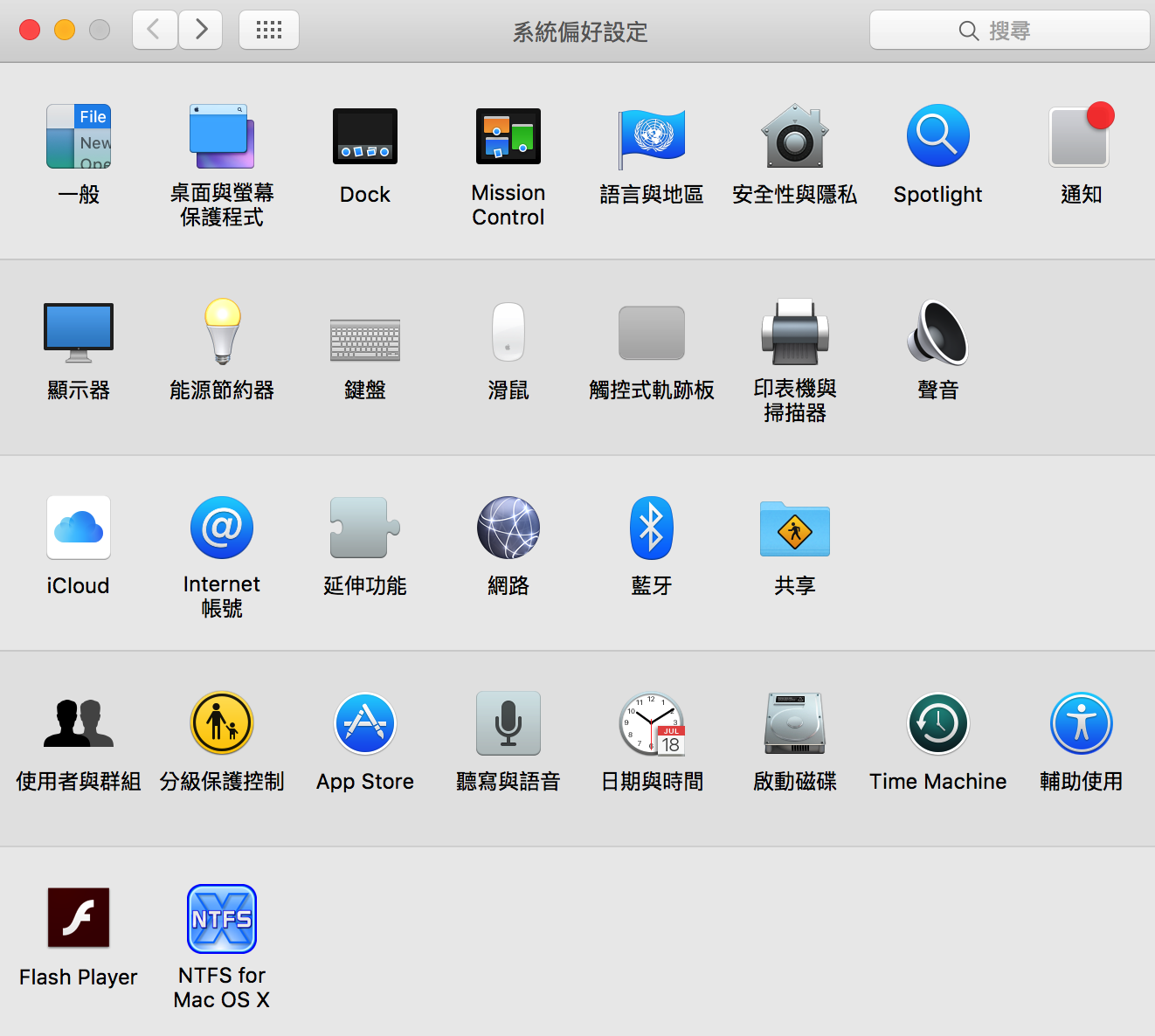
在系統偏好設定->安全性與隱私
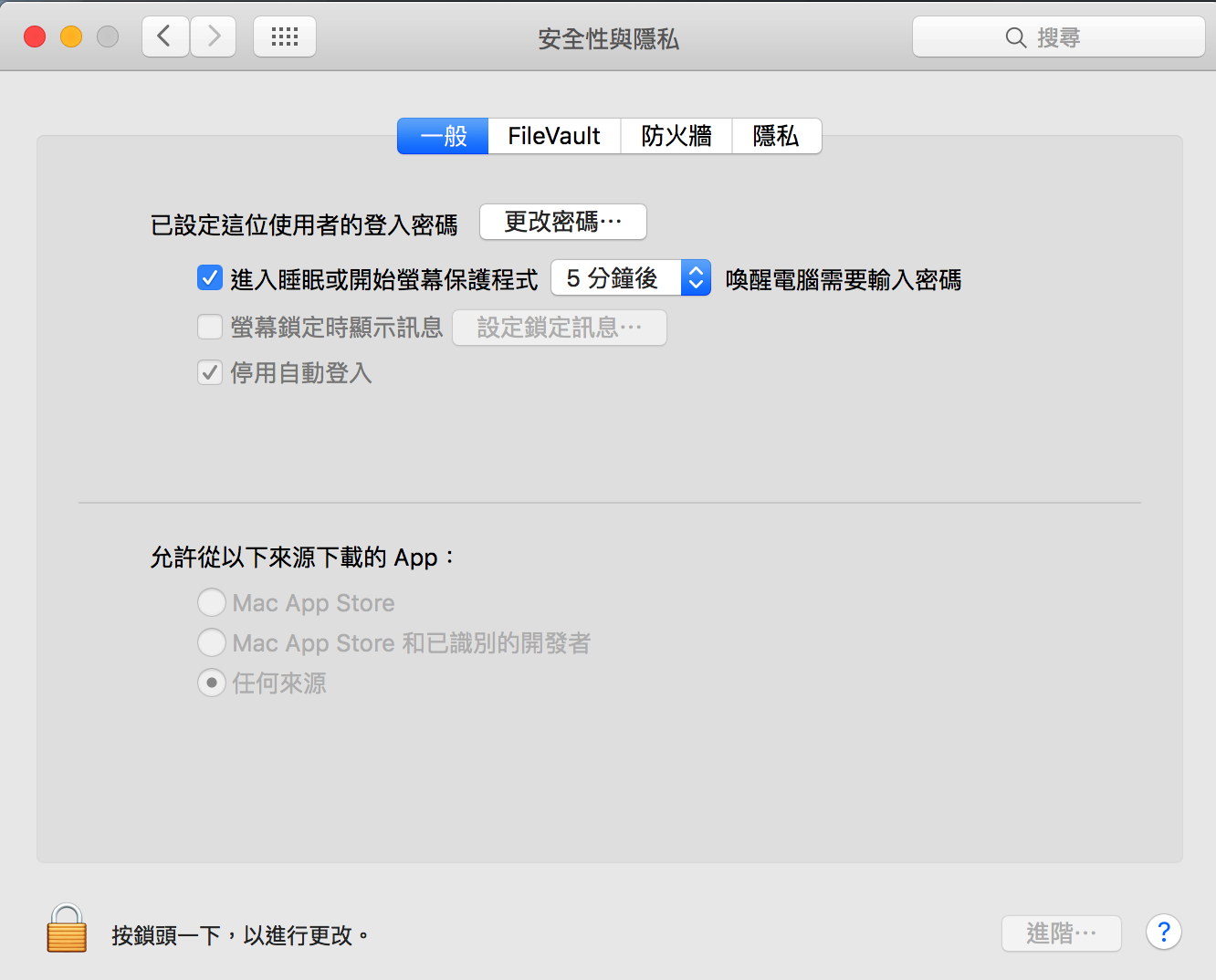
按鎖頭->允許以下來源下載的 App
4:工作空間不足?設定介面顯示比例!
現在的 Mac 主要使用 Retina 顯示屏,可以按照個人需要,在系統設定使用空間,例如將文字及介面工具縮小,釋出更多空間,讓 Mac 的顯示屏可以顯示更多資訊。
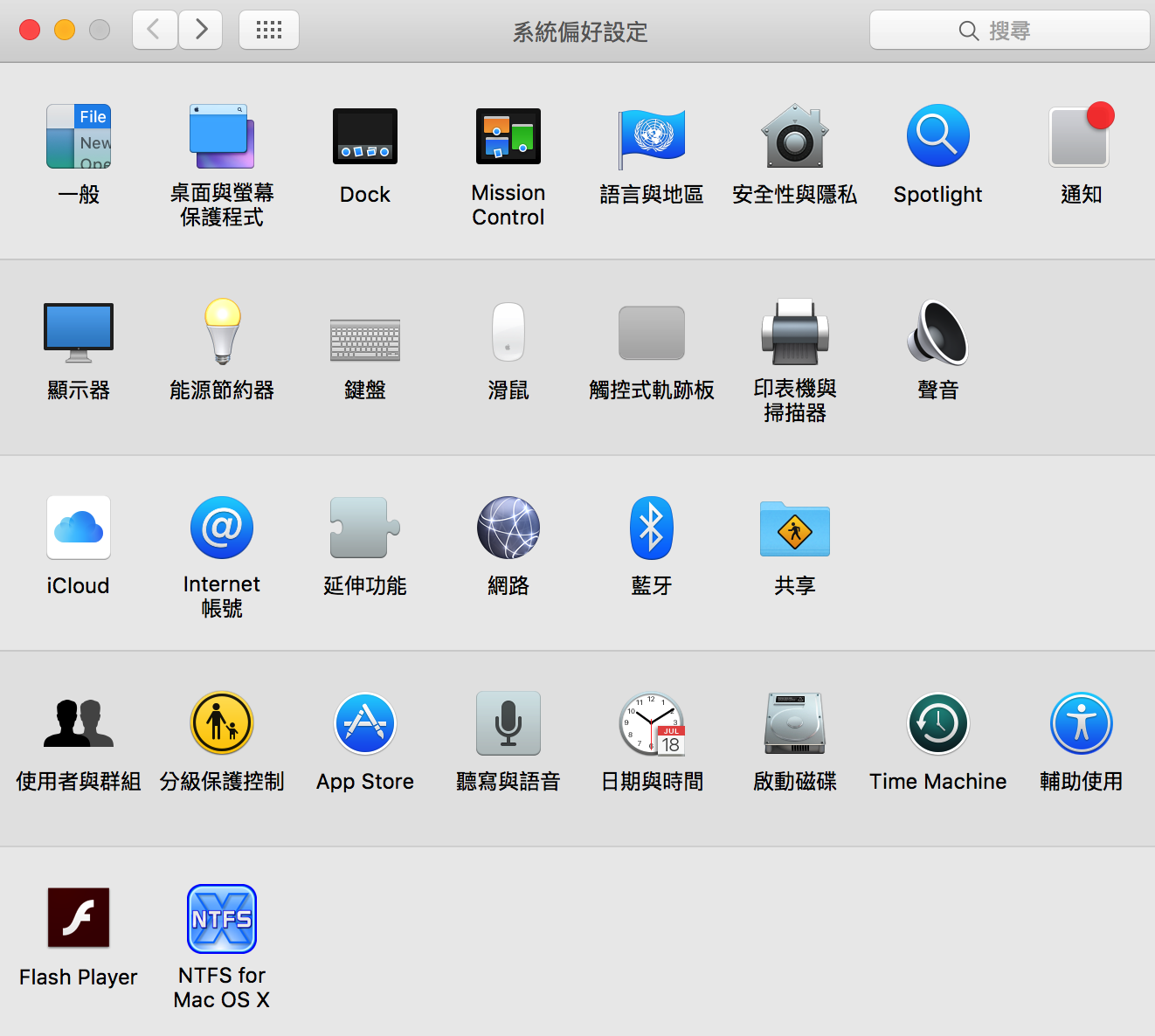
在系統偏好設定->內建 Retina 顯示器
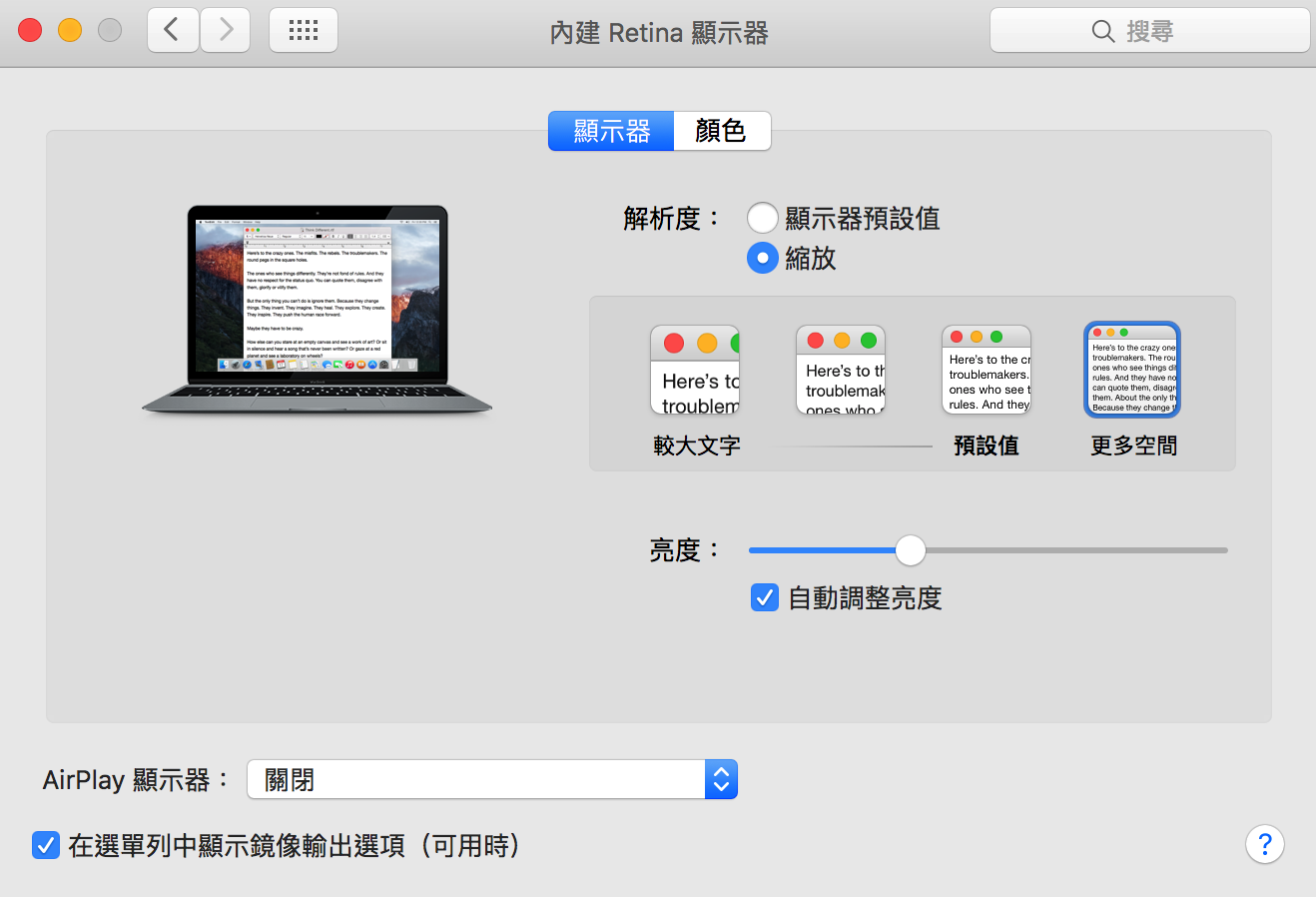
解像度 -> 縮放 就可以了。
5:Mission Control 太亂了?讓他明確分類吧!
蘋果推出最新的 OS X El Capitan 後,將Mission Control 的 App 分類功能設定為關閉,因此當用戶使用過多視窗時,就會過於混亂。現在就教各位如何啟用吧。
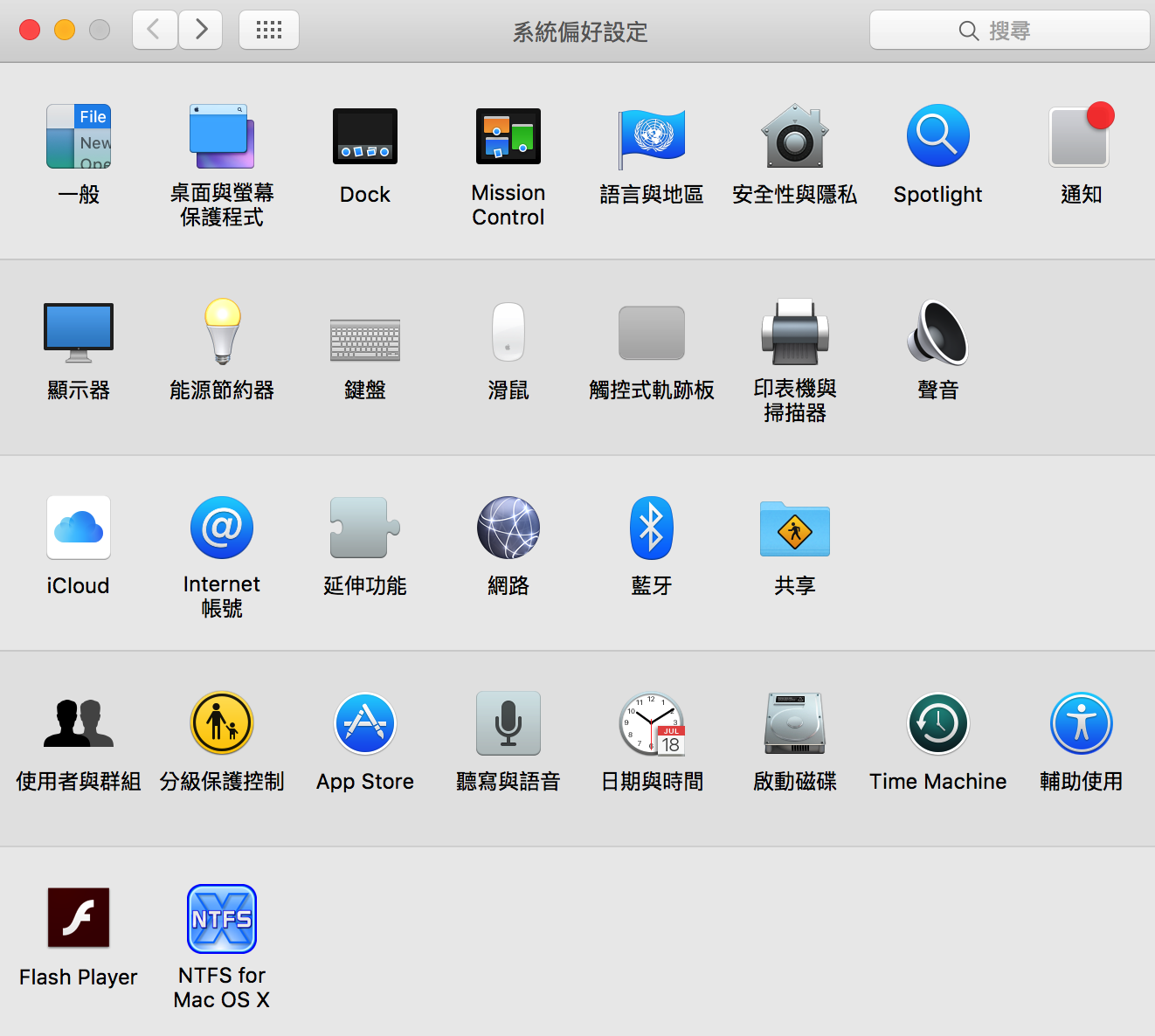
在系統偏好設定->Mission Control
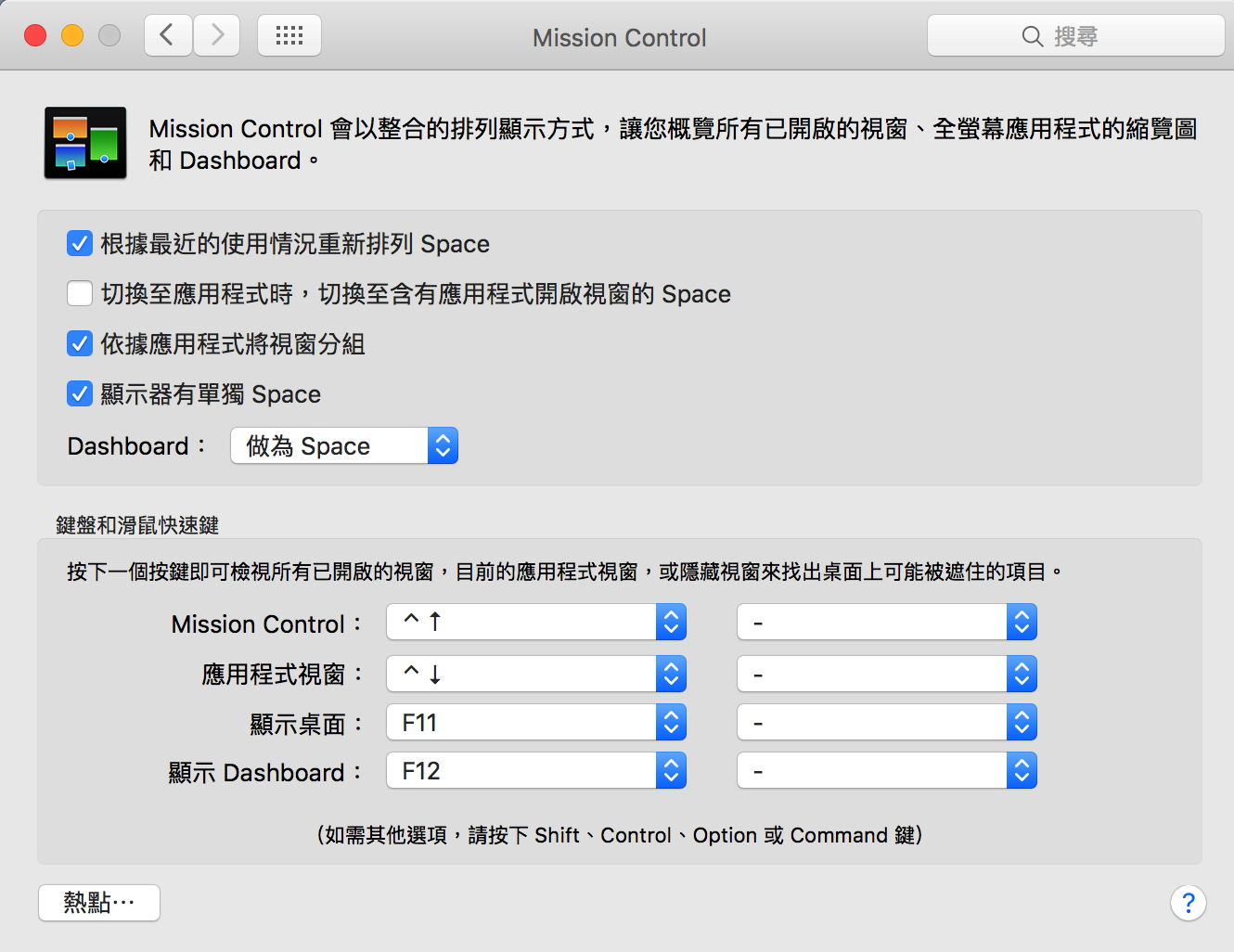
點選依據應用程式視窗分組